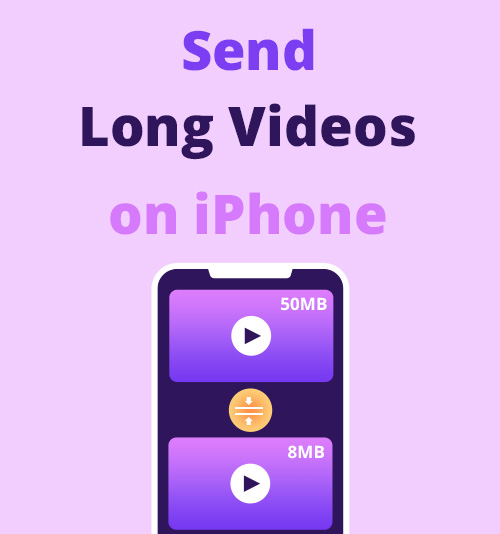
네트워크를 통한 공유를 통해 물리적 공간에 함께 있지 않은 두 사람이 거의 XNUMX초에 정보를 얻을 수 있습니다. 우리는 아이폰이 연결되면 파일 크기에 관계없이 메시지를 보내는 것처럼 파일을 전송할 수 있다는 것을 당연하게 여기는 것 같습니다. 실제 환경에서도 소형 차량으로 대형 물체를 운반할 것으로 예상하지 않습니다. 따라서 iPhone에도 동일한 상황이 적용될 수 있습니다. 휴대폰의 모든 애플리케이션이 대용량 비디오를 전송하기 위한 것은 아닙니다. 긴 영상을 전송할 때의 어려움을 해결하려면 차량을 더 크게 만들거나 물체를 더 작게 만들 수 있습니다.
이번 포스팅에서 중점적으로 다룰 내용은 iPhone에서 긴 동영상을 보내는 방법 네 가지 쉬운 방법으로.
AirDrop을 통해 iPhone에서 긴 비디오를 보내는 방법은 무엇입니까?
AirDrop은 iPhone, iPad, Mac에 내장된 기능입니다. 서로 다른 Apple 장치 간의 공유를 용이하게 하기 위해 AirDrop은 비디오, 사진, 위치 등을 근처 장치(Bluetooth/WiFi)에 무선으로 보낼 수 있습니다. Bluetooth는 발신자와 수신자가 거리가 가까울 때(약 30피트 범위) 잘 작동합니다. Bluetooth가 실패하면 AirDrop은 자동으로 WiFi를 통한 파일 전송으로 전환됩니다. AirDrop의 장점은 비디오 파일을 압축할 필요가 없고 크기 제한 없이 비디오를 보낼 수 있다는 것입니다. AirDrop은 Apple 고유의 기능이므로 친구도 Apple 기기 소유자여야 합니다. 친구의 기기를 연락처로 포함하면 AirDrop 범위 내에서 친구의 기기가 표시됩니다.
- 앨범에서 비디오를 선택하고 "를 누르세요.공유. "
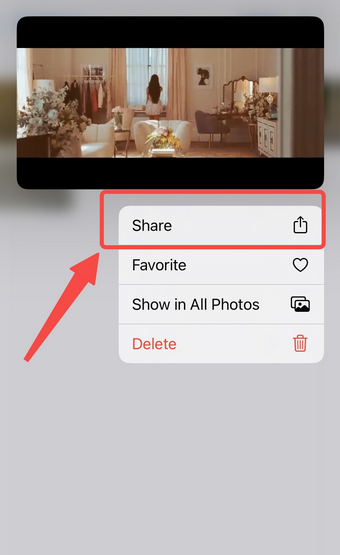
- 왼쪽 메뉴에서 공중 투하 동영상 아래의 아이콘 행에서
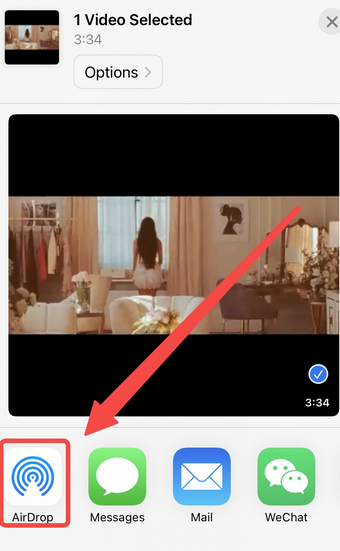
- 근처에 있는 연락처를 선택하고 '를 누르세요.선택한다”라고 말하며 그 사람에게 영상을 보냅니다.
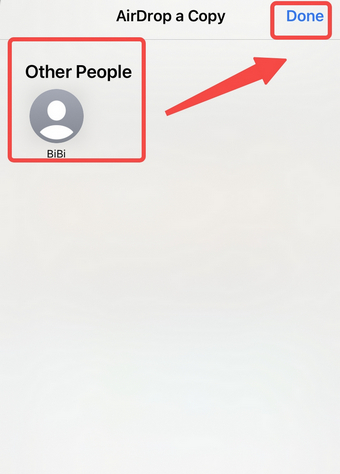
참고 : AirDrop 범위 내에서 연락처가 표시되도록 AirDrop의 가시성 설정을 조정할 수 있습니다.
Mail Drop을 사용하여 iPhone에서 대용량 비디오 파일을 보내는 방법은 무엇입니까?
Mail Drop은 iPhone에서 긴 비디오를 보내는 가장 좋은 방법 중 하나입니다. 20MB가 넘는 첨부 파일이 포함된 이메일을 보내거나 사진 갤러리에서 직접 비디오를 공유하려는 경우 Mail Drop이 솔루션으로 나타납니다. Mail Drop은 비디오를 직접 전송하지 않는다는 점에서 다르게 작동합니다. 대신, 수신자가 비디오를 다운로드할 수 있는 링크를 제공합니다. Mail Drop은 최대 5GB의 파일 크기를 지원하며 공유하려는 비디오 파일은 iCloud 저장 공간에 포함되지 않습니다. 그러나 주의해야 할 중요한 주의 사항이 있습니다. 수신자에게 30일 이내에 비디오를 다운로드하도록 상기시켜 주십시오. 그렇지 않으면 링크가 무효화됩니다.
- 앨범에서 하나의 비디오를 선택하고 공유 기능을 선택하십시오.
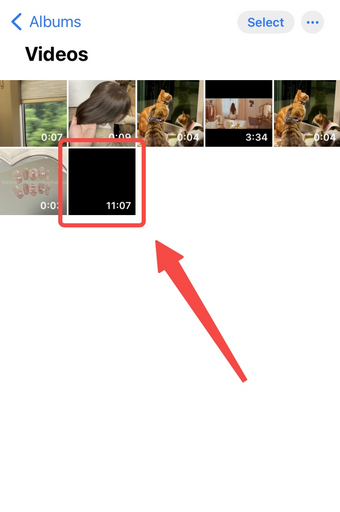
- 를 누르십시오 우편 링크를 통해 긴 동영상을 보내려면 동영상 아래 아이콘을 클릭하세요.
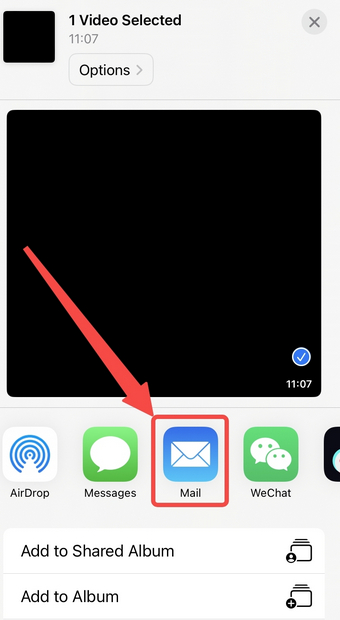
- 수신자 주소를 입력한 후 위쪽 화살표를 클릭하세요.
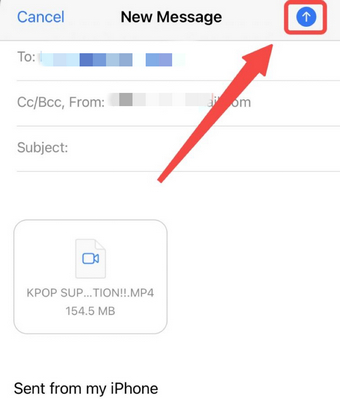
- 100MB가 넘는 긴 파일을 보내려면 Mail Drop을 선택하세요.
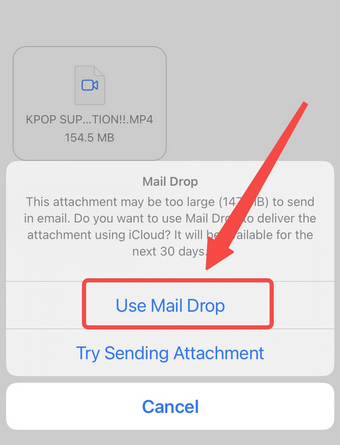
Google 드라이브를 사용하여 iPhone에서 긴 동영상을 보내는 방법은 무엇입니까?
Google 드라이브 Mail Drop의 대안으로 간주할 수 있는 클라우드 기반 서비스입니다. 하지만 Google 드라이브는 iPhone에 내장된 애플리케이션이 아닙니다. Google Drive에서는 메일 주소에 링크를 공유하여 긴 동영상을 보낼 수도 있습니다. Google 드라이브가 제공하는 15 GB 무료 계정에 대한 저장 공간. 그리고 드라이브에서 비디오 파일을 공유해야 합니다.
- 앨범의 동영상을 내 드라이브에 업로드하세요.
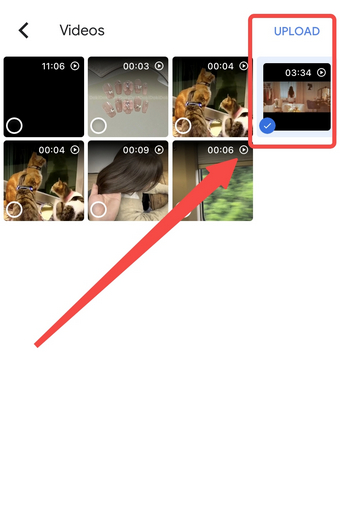
- 내 드라이브에서 동영상을 선택하고 파일명을 누르세요.
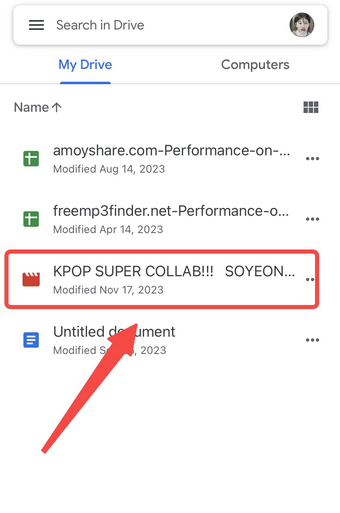
- "로 영상을 보내주세요.공유" 기능.

- 주소 표시줄에 받는 사람의 계정을 추가하세요.
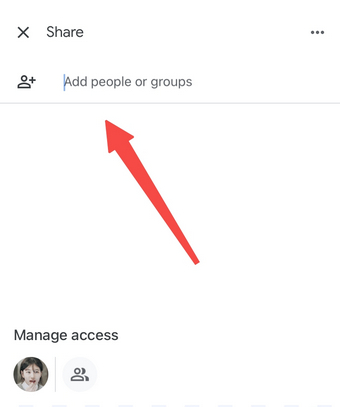
품질 저하 없이 긴 동영상을 보내는 방법은 무엇입니까?
위에서 언급한 세 가지 솔루션으로는 채워야 할 많은 공백이 남아 있습니다. 예를 들어, 귀하의 친구는 Apple 기기 사용자가 아닙니다. 수신자는 공간적으로 멀리 떨어져 있습니다. 링크에서 큰 비디오를 다운로드하는 것은 인내심이 필요한 힘든 과정입니다. 이러한 상황을 방지하려면 비디오 압축기에 도움을 요청할 수 있습니다.
BeeConverter – 가장 신뢰할 수 있는 iPhone 비디오용 데스크탑 비디오 압축기
위에서 언급한 iPhone에서 긴 동영상을 보내는 방법에 대한 팁이 여러분에게 영감을 주었을 수도 있습니다. 영상은 그대로 유지되지만 수신자에게 불편을 끼칠 수 있습니다. 하지만 친구가 눈에 띄지 않고 비디오를 다운로드하는 데 너무 많은 시간을 소비하지 않도록 사전에 비디오 크기를 줄이는 조치를 취할 수 있습니다.
비컨버터 직관적이고 관리하기 쉬운 비디오 압축기. 충분히 강력한 이 데스크톱 프로그램은 비디오 파일을 90%까지 압축할 수 있으며 여러 파일을 동시에 압축할 수 있습니다. 비디오 압축은 BeeConverter가 비디오 크기를 더 작게 만들기 위해 제공하는 기능 중 하나일 뿐입니다. 게다가, 다음에서 낮은 품질의 비디오를 다운로드할 수도 있습니다. 1000 개 이상의 사이트 (낮은 품질의 비디오는 크기가 더 작습니다) 또는 비디오 편집기에서 긴 비디오를 세그먼트로 자릅니다.
다음은 BeeConverter에서 비디오를 압축하는 방법에 대한 단계별 가이드입니다.
비디오 컨버터
비디오를 MP4, MOV, MP3, GIF 등으로 변환
- Windows 10/8/7 용
- Mac OS X 14+ 용
- 안드로이드에 대한
- 홈 탭에서 비디오 압축기 도구를 선택합니다.
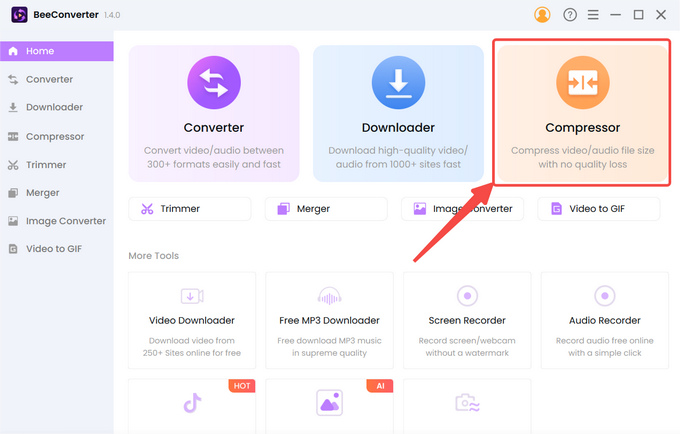
- "클릭+ 파일 추가”을 클릭하여 비디오를 가져옵니다.
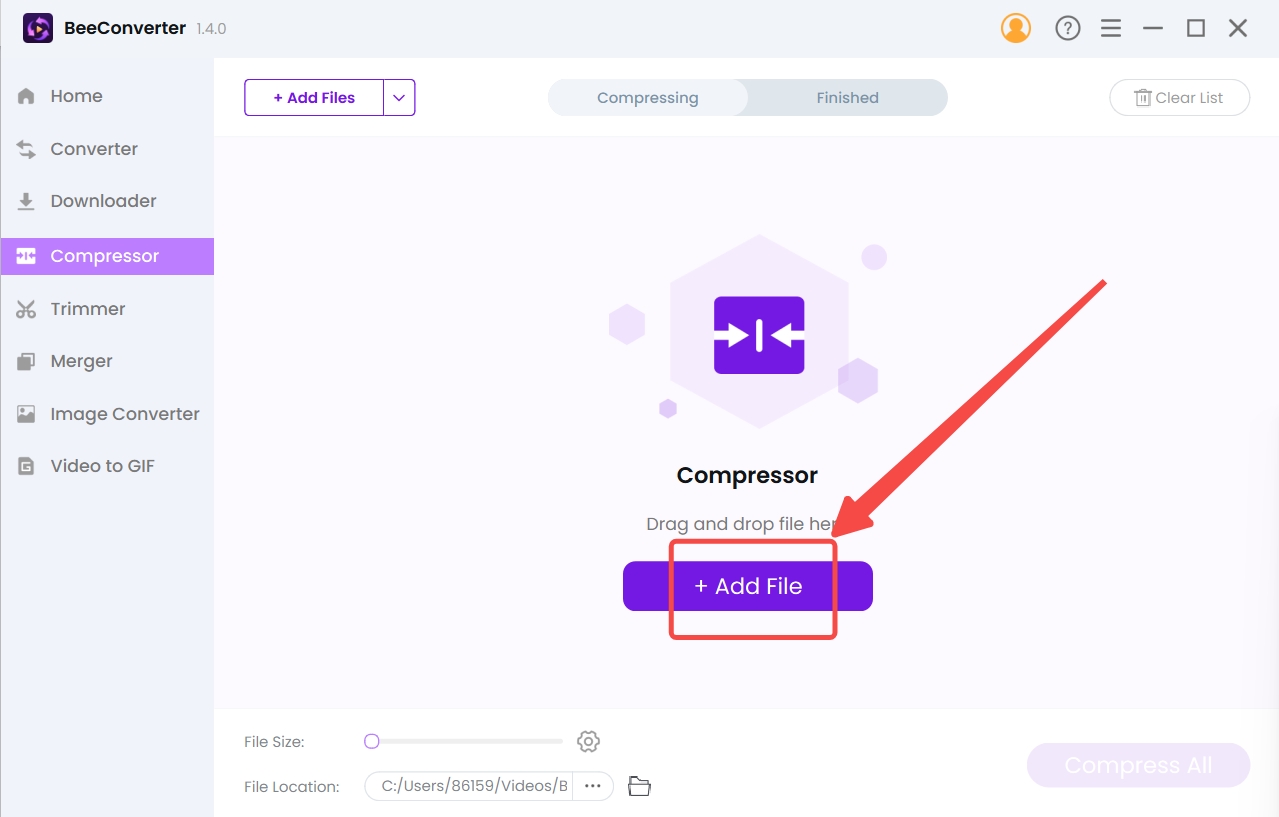
- 대상 크기, 품질, 출력 형식을 선택하고 '를 누르세요.OK"를 눌러 설정을 확인하세요.
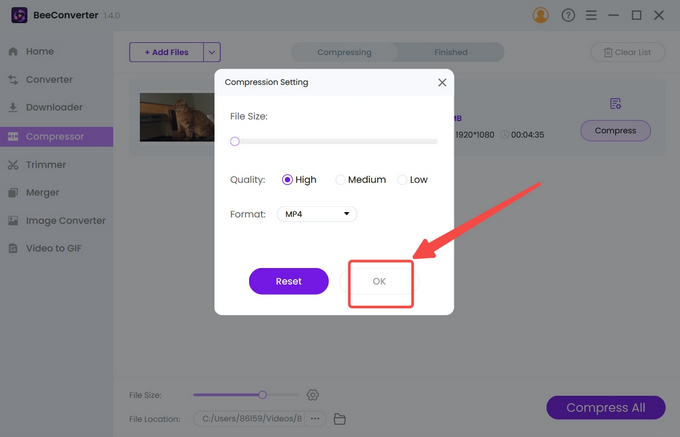
- 탭 압축하다 버튼을 눌러 시작합니다.
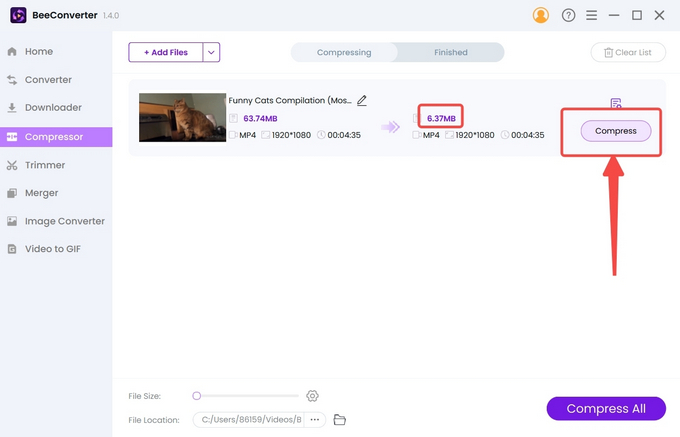
“내게 능력 주시는 자 안에서 내가 모든 것을 할 수 있느니라”
긴 동영상을 전송하지 못했다고 iPhone을 비난하지 마세요. 대용량 데이터 전송을 제한하는 것은 귀하가 사용하고 있는 애플리케이션입니다. 작은 차량을 이용해 큰 물체를 운반한다는 비유는 갇혀 있는 상황을 생생하게 포착합니다. AirDrop, Mail Drop, Google Drive는 새 창을 열어 문제를 우회합니다. 하지만 사고 방식을 바꾸면 소셜 미디어를 사용하여 대용량 동영상을 보낼 수도 있습니다. 이 경우 다음과 같은 비디오 압축 소프트웨어를 사용하여 iPhone 비디오를 압축할 수 있습니다. 비컨버터. 이 기사가 마침내 iPhone에서 긴 동영상을 보내는 방법을 아는 데 도움이 되기를 바랍니다.
자주하는 질문
iPhone에서 긴 동영상을 보낼 때 가장 적합한 앱은 무엇인가요?
비컨버터 iPhone 비디오를 위한 최고의 비디오 압축기 앱 중 하나입니다. 데이터를 컴퓨터로 전송하고 친구나 동료에게 보내기 전에 BeeConverter가 비디오 크기를 압축하도록 할 수 있습니다. BeeConverter는 하드웨어를 활용하여 품질 손실을 최소화하고 압축 프로세스를 가속화합니다.
iPhone에서 너무 긴 동영상을 어떻게 보내나요?
비디오를 조정하고 싶지 않다면 비디오를 AirDrop하거나 링크로 공유할 수 있습니다. 하지만 때로는 비디오를 압축하는 것이 더 나은 솔루션처럼 보일 수도 있습니다. 그리고 당신은 올 수 있습니다 비컨버터 도와주기 위해. 이것은 비디오를 더 작게 만드는 방법을 아는 전문 비디오 압축기입니다.
긴 비디오를 압축할 수 있는 온라인 비디오 압축기가 있습니까?
AmoyShare 비디오 압축기 온라인 온라인에 업로드하는 모든 비디오를 손쉽게 압축하는 무료 비디오 압축기입니다. 하지만 영상이 너무 길면 다음과 같은 데스크톱 프로그램을 다운로드하는 것이 좋습니다. 비컨버터, 후자가 비디오 품질에 대한 손상을 최소화하면서 대용량 파일을 압축하는 데 더 강력하기 때문입니다.